Philips 32PFK4109/12, 22PFT4109/12, 22PFH4109/88, 50PFH4109/88, 20PHH4109/88 instructions for use [sl]
...
Register your product and get support at
www.philips.com/welcome
Navodila

Vsebina
1 Vaš novi televizor 3
1.1 EasyLink 3
2 Nastavitev 4
2.1 Preberite varnostna navodila 4
2.2 TV-stojalo in namestitev na steno 4
2.3 Nasveti za namestitev 4
2.4 Napajalni kabel 4
2.5 Antenski kabel 5
2.6 Satelitski krožnik 5
3 Priključki 6
3.1 Nasveti za priključitve 6
3.2 EasyLink HDMI CEC 7
3.3 Standardni vmesnik – CAM 8
3.4 Digitalni sprejemnik – STB 8
3.5 Satelitski sprej. 8
3.6 Sistem za domači kino 9
3.7 Predvajalnik Blu-ray 10
3.8 DVD-predvajalnik 10
3.9 Igralna konzola 11
3.10 pogon USB z bliskovnim pomnilnikom 11
3.11 Fotoaparat 11
3.12 Videokamera 11
3.13 Računalnik 12
3.14 Slušalke 12
4 Vklop 13
4.1 Vklop ali stanje pripravljenosti 13
5 Daljinski upravljalnik 14
5.1 Pregled tipk 14
5.2 Baterije 14
5.3 Čiščenje 15
6 TV-kanali 16
6.1 Gledanje TV-kanalov 16
6.2 Namestitev kanalov 19
7 Satelitski kanali 23
7.1 Gledanje satelitskih kanalov 23
7.2 Seznam satelitskih kanalov 23
7.3 Priljubljeni satelitski kanali 23
7.4 Zaklepanje satelitskih kanalov 24
7.5 Namestitev satelitov 25
7.6 Težave s sateliti 27
8 TV-vodnik 29
8.1 Uporaba TV-vodnika 29
11.1 Iz povezave USB 32
12 Nastavitve 34
12.1 Barvni ton 34
12.2 Barvni ton po meri 34
12.3 Svetlost 34
12.4 Igralna konzola ali računalnik 34
12.5 Oblika in robovi 34
12.6 Prostor 34
12.7 Zvok 34
13 Specifikacije 38
13.1 Specifikacije okolja 38
13.2 Sprejem za PxHxxx9/PxTxxx9 38
13.3 Sprejem za PxKxxx9 39
13.4 Zaslon 39
13.5 Napajanje 39
13.6 Dimenzije in teže_4009/41x9/4209 40
13.7 Dimenzije in teže_43x9 40
13.8 Dimenzije in teže_5219 41
13.9 Dimenzije in teže_5109 41
13.10 Povezljivost_20"-28"_4009/4109/4209/5219 41
13.11 Povezljivost_32"-39"_41x9 42
13.12 Povezljivost_40"-50"_41x9 42
13.13 Povezljivost_32"-55"_4309/5109/5209 42
13.14 Zvok 43
13.15 Večpredstavnost 43
14 Programska oprema 44
14.1 Posodobitev programa 44
14.2 Različica programske opreme 44
14.3 Odprtokodna programska oprema 44
14.4 Open source license 44
15 Odpravljanje težav in podpora 63
15.1 Odpravljanje težav 63
15.2 Registracija 64
15.3 Pomoč 64
15.4 Spletna pomoč 64
15.5 Pomoč uporabnikom/popravilo 64
16 Varnost in nega 66
16.1 Varnost 66
16.2 Nega zaslona 67
17 Pogoji uporabe, avtorske pravice in licence 68
17.1 Pogoji uporabe 68
17.2 Avtorske pravice in licence 68
Kazalo 70
9 Viri 30
9.1 Seznam virov 30
9.2 Iz stanja pripravljenosti 30
9.3 EasyLink 30
10 Časovniki in ura 31
10.1 Izklopni časovnik 31
10.2 Ura 31
10.3 Samodejni izklop 31
11 Vaše fotografije, videoposnetki in glasba 32
2
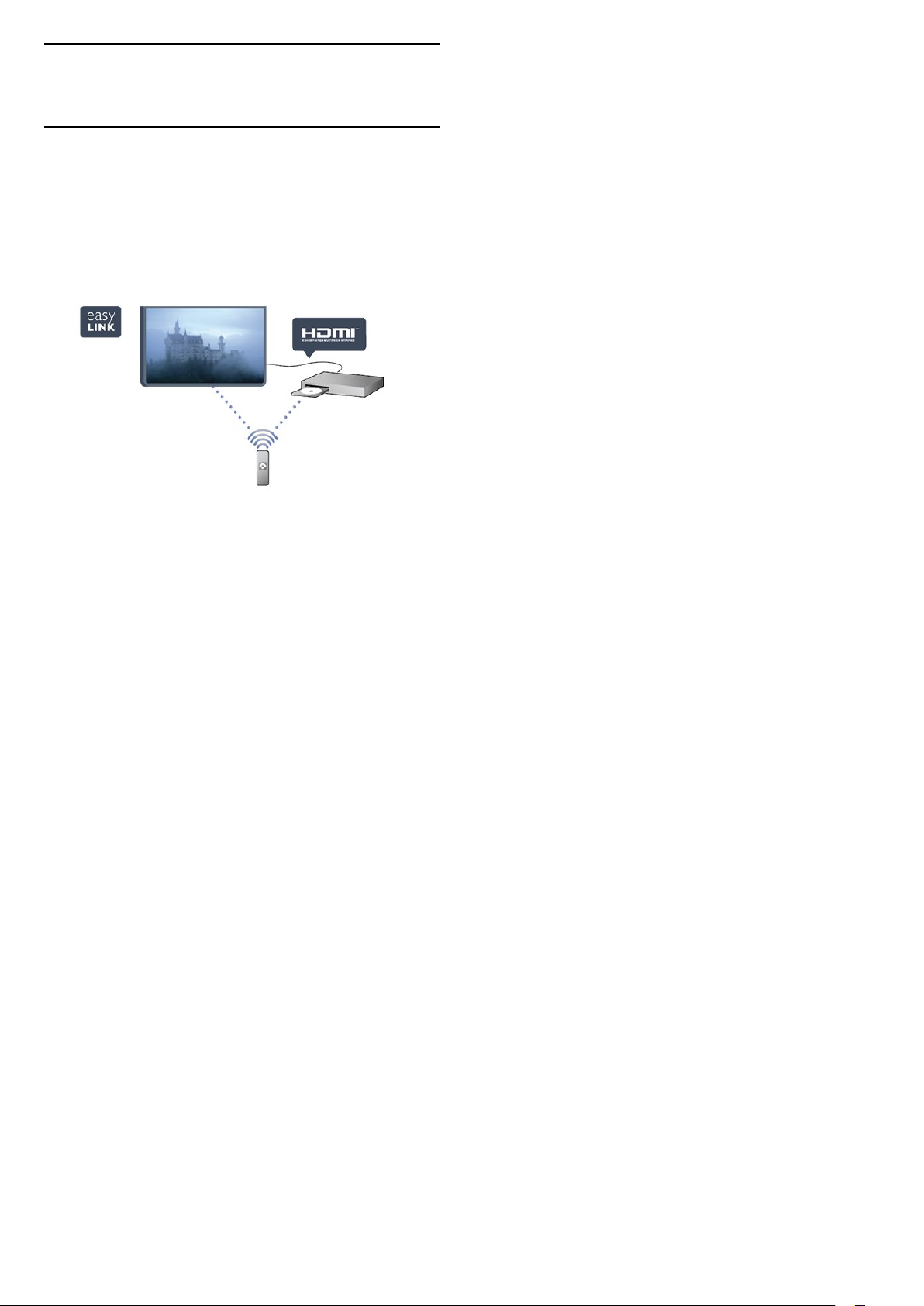
1
Vaš novi televizor
1.1
EasyLink
S funkcijo
Blu-ray Disc, upravljate z daljinskim upravljalnikom televizorja.
EasyLink prek povezave HDMI CEC komunicira s povezanimi
napravami.
EasyLink
lahko povezano napravo, kot je predvajalnik
3

2
Nastavitev
2.1
Preberite varnostna navodila
Pred prvo uporabo televizorja preberite varnostna navodila.
- 55Pxx5209 – VESA MIS-F 400 x 400, M6
Za varno namestitev nosilca uporabite dolžino vijakov, kot je
prikazano na sliki.
V možnosti Pomoč izberite
2.2
Varnost in nega
>
Varnost
.
TV-stojalo in namestitev na steno
TV-stojalo
Navodila za namestitev TV-stojala lahko najdete v vodniku za
hiter začetek, ki je bil priložen televizorju. Če ste vodnik izgubili,
ga lahko prenesete s spletnega mesta www.philips.com.
Vnesite številko vrste izdelka televizorja, poiščite ustrezen vodnik
za hiter začetek in ga prenesite.
Namestitev na steno
Televizor omogoča uporabo stenskega nosilca, ki je skladen s
standardom VESA (naprodaj ločeno).
Pri nakupu stenskega nosilca uporabite naslednjo kodo VESA ...
- 20Pxx4109 – VESA MIS-F 75 x 75, M4
- 22Pxx4109 – VESA MIS-F 75 x 75, M4
- 23Pxx4009 – VESA MIS-F 75 x 75, M4
- 24Pxx4109 – VESA MIS-F 75 x 75, M4
- 28Pxx4109 – VESA MIS-F 100 x 100, M4
- 32Pxx41x9 – VESA MIS-F 400 x 200, M6
- 39Pxx41x9 – VESA MIS-F 400 x 200, M6
- 40Pxx41x9 – VESA MIS-F 400 x 200, M6
- 42Pxx41x9 – VESA MIS-F 400 x 200, M6
- 47Pxx41x9 – VESA MIS-F 400 x 200, M6
Pozor
Za namestitev televizorja na steno je potrebno strokovno
znanje, zato naj to izvede usposobljeno osebje. Televizor mora
biti na steno nameščen v skladu z varnostnimi standardi glede na
težo televizorja. Pred namestitvijo televizorja preberite tudi
varnostne ukrepe.
Družba TP Vision Europe B.V. ne odgovarja za nepravilno
namestitev ali namestitev, ki povzroči nezgodo ali telesne
poškodbe.
2.3
Nasveti za namestitev
- Televizor namestite tako, da zaslon ne bo izpostavljen
neposredni svetlobi.
- Televizor namestite do 15 cm stran od stene.
- Idealno razdaljo za gledanje televizije lahko izračunate tako, da
velikost diagonale zaslona pomnožite s tri. Sedeti morate tako,
da so vaše oči v isti višini kot središče zaslona.
- 50Pxx41x9 – VESA MIS-F 400 x 400, M6
- 22Pxx4209 – VESA MIS-F 75 x 75, M4
- 24Pxx5219 – VESA MIS-F 75 x 75, M4
- 32Pxx43x9 – VESA MIS-F 100 x 100, M4
- 40Pxx43x9 – VESA MIS-F 200 x 200, M4
- 50Pxx43x9 – VESA MIS-F 400 x 200, M6
- 32Pxx5109 – VESA MIS-F 400 x 200, M6
- 40Pxx5109 – VESA MIS-F 400 x 200, M6
- 48Pxx5109 – VESA MIS-F 400 x 200, M6
- 55Pxx5109 – VESA MIS-F 400 x 400, M6
- 42Pxx5209 – VESA MIS-F 200 x 200, M6
- 47Pxx5209 – VESA MIS-F 400 x 400, M6
2.4
Napajalni kabel
- Napajalni kabel priključite v priključek
televizorja.
- Zagotovite, da je napajalni kabel dobro priključen v priključek.
- Zagotovite, da je napajalni vtič v stenski vtičnici vedno
dostopen.
4
POWER
na hrbtni strani

- Ko želite napajalni kabel izključiti, vedno vlecite za vtikač, ne za
kabel.
Za 22PFx4209
2.6
Satelitski krožnik
Priključek vrste F za satelitsko anteno vključite v satelitski
priključek
- Samo za televizorje z vgrajenim satelitskim sprejemnikom.
na hrbtni strani televizorja.
SAT
Čeprav televizor v stanju pripravljenosti porabi malo električne
energije, za varčevanje z energijo napajalni kabel izključite iz
omrežne vtičnice, če televizorja ne boste uporabljali dlje časa.
2.5
Antenski kabel
Vtič antene trdno vstavite v vtičnico
televizorja.
Priključite lahko svojo anteno ali povežete signal antene iz
antenskega distribucijskega sistema. Uporabite radiofrekvenčni
koaksialni antenski priključek IEC 75 Ohm.
Ta priključek za anteno uporabljajte za vhodne signale DVB-T in
DVB-C.
ANTENA
na hrbtni strani
5

3
Priključki
3.1
EasyLink HDMI CEC
Če so naprave povezane s kablom HDMI in imajo funkcijo
EasyLink, jih lahko upravljate z daljinskim upravljalnikom
televizorja. Funkcija EasyLink HDMI CEC mora biti vklopljena na
televizorju in povezani napravi.
Nasveti za priključitve
Vodnik za priključitev
Napravo s televizorjem vedno povežite z najkakovostnejšo
možno povezavo. Uporabljajte kakovostne kable, da zagotovite
dober prenos zvoka in slike.
Če potrebujete pomoč pri povezavi več naprav s televizorjem, si
oglejte vodnik za priključitev televizorja Philips. Vodnik vsebuje
nasvete za povezavo in izbiro kablov.
Obiščite spletno mesto
Antena
Če imate digitalni sprejemnik ali snemalnik, antenske kable
priključite tako, da bo antenski signal potekal skozi digitalni
sprejemnik in/ali snemalnik, preden pride do televizorja. Tako
antena in digitalni sprejemnik snemalniku lahko pošiljata dodatne
kanale za snemanje.
www.connectivityguide.philips.com
DVI–HDMI
Uporabite adapter DVI–HDMI, če ima naprava samo priključek
DVI. Uporabite enega od priključkov HDMI in na zadnji strani
televizorja priključite zvočni kabel L/D (mini vtič 3,5 mm) v
zvočni vhod televizorja za zvok.
Zaščita pred kopiranjem
Kabla DVI in HDMI podpirata HDCP (zaščita širokopasovne
digitalne vsebine). HDCP je signal za zaščito pred kopiranjem, ki
preprečuje kopiranje vsebine s plošč DVD in Blu-ray, znan tudi
kot DRM (upravljanje digitalnih pravic).
HDMI ARC
Priključek HDMI 1 televizorja ima HDMI ARC (zvočni povratni
kanal). Če ima naprava, običajno je to sistem za domači kino,
tudi priključek HDMI ARC, ga povežite s priključkom HDMI 1
televizorja. Če uporabite priključek HDMI ARC, ni treba
priključiti dodatnega zvočnega kabla, ki zvok TV-slike pošilja
sistemu za domači kino. Priključek HDMI ARC združuje oba
signala.
HDMI
HDMI CEC
Priključek HDMI zagotavlja najboljšo kakovost slike in zvoka.
Kabel HDMI prenaša slikovne in zvočne signale. Uporabljajte ga
za TV-signale visoke ločljivosti (HD) ali Full HD (FHD). Za
najvišjo hitrost prenosa signala uporabljajte hitri kabel HDMI
dolžine do 5 m.
Če želite izključiti ARC priključkov HDMI, pritisnite , izberite
Nastavitev
>
Zvok
Napredno
in pritisnite OK. Izberite
>
HDMI1 – ARC
Nastavitve televizorja
.
>
Scart
SCART je kakovostna povezava. Priključek SCART lahko
uporabljate za slikovne signale CVBS in RGB, ne pa tudi za TVsignale visoke ločljivosti (HD). Priključek SCART združuje
slikovne in zvočne signale.
Za priključitev naprave uporabite adapter SCART.
6

Zvočni izhod – optični
Zvočni izhod – optični je visokokakovosten zvočni priključek. Ta
optični priključek lahko prenaša 5.1-kanalne zvočne kanale. Če
naprava, običajno je to sistem za domači kino, nima priključka
HDMI ARC, lahko ta priključek povežete s priključkom za zvočni
izhod – optični sistema za domači kino. Priključek za zvočni izhod
– optični pošilja zvok iz televizorja v sistem za domači kino.
lastnikov.
Upravljanje naprav
Če želite upravljati napravo, ki je priključena v priključek HDMI,
in nastaviti funkcijo EasyLink, na seznamu priključkov televizorja
izberite napravo ali njeno dejavnost. Pritisnite
(Viri), izberite napravo v priključku HDMI in pritisnite OK.
SOURCES
Vrsto izhodnega zvočnega signala lahko nastavite glede na
zvočne zmogljivosti sistema za domači kino.
Če se zvok ne ujema s sliko na zaslonu, lahko prilagodite
sinhronizacijo zvoka in slike.
3.2
EasyLink HDMI CEC
EasyLink
S funkcijo EasyLink lahko povezano napravo upravljate z
daljinskim upravljalnikom televizorja. EasyLink prek povezave
HDMI CEC (Consumer Electronics Control) komunicira s
povezanimi napravami. Naprave morajo podpirati HDMI CEC in
morajo biti vključene v priključek HDMI.
Ko je naprava izbrana, jo lahko upravljate z daljinskim
upravljalnikom televizorja. Vendar tipki in
(Možnosti) ter nekatere druge značilne tipke niso na voljo za
napravo.
Če na daljinskem upravljalniku televizorja ni potrebne tipke, jo
lahko izberete v meniju Možnosti.
Pritisnite
možnost
pritisnite OK.
Nekatere zelo značilne tipke naprave mogoče ne bodo na voljo
v meniju Tipke.
Opomba: na daljinski upravljalnik televizorja se odzivajo samo
naprave, ki podpirajo funkcijo
OPTIONS
. Na zaslonu izberite želeno tipko naprave in
Tipke
(Možnosti) in v menijski vrstici izberite
daljinskega upravljalnika EasyLink
OPTIONS
Nastavitve funkcije EasyLink
Funkcija EasyLink je na televizorju privzeto vklopljena. Vse
nastavitve funkcije EasyLink lahko izklopite samostojno.
EasyLink
.
Nastavitev funkcije EasyLink
Funkcija EasyLink je na televizorju privzeto vklopljena. Poskrbite,
da bodo vse nastavitve za HDMI-CEC v priključenih napravah
EasyLink pravilno nastavljene. Funkcija EasyLink morda ne bo
delovala z napravami drugih znamk.
HDMI CEC pri drugih blagovnih znamkah
Funkcija HDMI CEC je pri različnih blagovnih znamkah različno
poimenovana. Nekaj primerov: Anynet, Aquos Link, Bravia
Theatre Sync, Kuro Link, Simplink in Viera Link. Vse blagovne
znamke niso povsem združljive s funkcijo EasyLink.
Imena blagovnih znamk za HDMI CEC so v lasti njihovih
Popoln izklop funkcije EasyLink ...
1. Pritisnite , izberite
2. Izberite
EasyLink
3. Izberite
4. Izberite
5. Po potrebi pritiskajte , da zaprete meni.
Daljinski upravljalnik EasyLink
Če želite, da naprave komunicirajo, vendar jih nočete upravljati z
daljinskim upravljalnikom televizorja, lahko daljinsko upravljanje
EasyLink izklopite ločeno.
Z daljinskim upravljalnikom televizorja lahko upravljate več
naprav, ki so združljive s standardom HDMI-CEC.
7
Nastavitve televizorja
.
EasyLink
Izklop
Nastavitev
.
in pritisnite OK.
in pritisnite OK.
>
Splošne nastavitve
>

V meniju z nastavitvami za EasyLink izberite
EasyLink
Predvajanje z enim dotikom
Pri predvajanju vsebine iz naprave, ki je združljiva s standardom
HDMI-CEC, se televizor vklopi iz stanja pripravljenosti in se
preklopi na ustrezen vir.
Stanje pripravljenosti z enim dotikom
Ko pritisnete na daljinskem upravljalniku televizorja, televizor
in vse naprave HDMI-CEC preklopijo v stanje pripravljenosti.
in nato
Izklop
.
Daljinski upravljalnik
Kartico CAM vstavite v standardno vmesniško režo televizorja.
Sprednji del kartice obrnite proti sebi in jo nežno do konca
vstavite v modul CAM.
Kartico trajno pustite v reži.
Vklop vmesnika CAM lahko traja nekaj minut. Če vmesnik CAM
odstranite, se bo storitev na televizorju izklopila.
Če je kartica CAM vstavljena in je naročnina plačana (načini
priključitve so lahko različni), lahko začnete spremljati TVprogram. Vstavljeni vmesnik CAM lahko uporabite samo v
svojem televizorju.
nadzor zvoka sistema
Če prek priključka HDMI ARC povežete napravo HDMI-CEC z
zvočniki, lahko zvok televizorja namesto iz TV-zvočnikov
poslušate iz teh zvočnikov.
3.3
Standardni vmesnik – CAM
CI+
Ta televizor omogoča pogojni dostop s standardnim vmesnikom
CI+.
Z vmesnikom CI+ lahko spremljate vrhunske programe HD, kot
so filmski in športni, ki jih nudijo ponudniki digitalnih TV-storitev
v vaši regiji. Ponudnik TV-storitev te programe kodira,
predplačniški vmesnik CI+ pa jih odkodira.
Ponudniki digitalnih TV-storitev vam vmesnik CI+ (modul za
pogojni dostop - CAM) nudijo, ko se naročite na njihove
plačniške programe. Ti programi imajo visoko stopnjo zaščite
pred kopiranjem.
Za več informacij o pogojih in določilih se obrnite na ponudnika
digitalnih TV-storitev.
3.4
Digitalni sprejemnik – STB
Anteno z 2 antenskima kabloma povežite z digitalnim
sprejemnikom in televizorjem.
Poleg antenskih priključkov uporabite še kabel HDMI za
povezavo digitalnega sprejemnika in televizorja.
Če digitalni sprejemnik nima priključka HDMI, lahko uporabite
tudi kabel SCART.
Samodejni izklop
Izklopite ta samodejni časovnik, če uporabljate samo daljinski
upravljalnik kabelskega sprejemnika. To storite zato, da
preprečite samodejni izklop televizorja po 4 urah brez pritiska na
kakšno tipko daljinskega upravljalnika televizorja.
CAM
Vstavite vmesnik CAM
Preden vstavite vmesnik CAM, izklopite televizor.
Na vmesniku CAM si oglejte pravilno smer vstavljanja.
Nepravilno vstavljanje lahko poškoduje tako vmesnik CAM kot
televizor.
Če želite izklopiti izklopni časovnik, pritisnite , izberite
Nastavitev
Izberite
Samodejni izklop
3.5
in pritisnite OK.
Nastavitve televizorja
in drsnik premaknite na
>
Splošne nastavitve
Izklop
Satelitski sprej.
- Samo za televizorje z vgrajenim satelitskim sprejemnikom.
Kabel satelitskega krožnika priključite v satelitski sprejemnik.
8
>
.

Poleg antenskega priključka uporabite še kabel HDMI za
povezavo naprave in televizorja.
Če naprava nima priključka HDMI, lahko uporabite tudi kabel
SCART.
priključen, lahko televizor prek te povezave HDMI pošilja samo
signal ARC.
Če sistem za domači kino nima priključka HDMI ARC, dodajte
optični zvočni kabel (Toslink), ki zvok TV-slike prenaša v sistem
za domači kino.
Samodejni izklop
Izklopite ta samodejni časovnik, če uporabljate samo daljinski
upravljalnik kabelskega sprejemnika. To storite zato, da
preprečite samodejni izklop televizorja po 4 urah brez pritiska na
kakšno tipko daljinskega upravljalnika televizorja.
Če želite izklopiti izklopni časovnik, pritisnite , izberite
Nastavitev
Izberite
Samodejni izklop
3.6
Nastavitve televizorja
in pritisnite OK.
in drsnik premaknite na
>
Splošne nastavitve
Izklop
>
.
Sistem za domači kino
Priključitev sistema za domači kino
Sistem za domači kino (HTS) s kablom HDMI povežite s
televizorjem. Priključite lahko Philips SoundBar ali sistem za
domači kino z vgrajenim predvajalnikom.
Če naprava nima priključka HDMI, lahko uporabite tudi kabel
SCART.
HDMI ARC
Če ima sistem za domači kino priključek HDMI ARC, ga lahko s
televizorjem povežete prek priključka HDMI na televizorju. Če
imate priključek HDMI ARC, ni treba priključiti dodatnega
zvočnega kabla. Priključek HDMI ARC prenaša oba signala.
Vsi priključki HDMI na televizorju lahko sprejemajo signal
zvočnega povratnega kanala (ARC). Ko je sistem za domači kino
Sinhronizacija slike in zvoka
Če se zvok ne ujema s sliko na zaslonu, lahko pri večini sistemov
za domači kino nastavite zapoznitev, da zvok uskladite s sliko.
Nastavitve zvočnega izhoda
Zapoznitev zvočnega izhoda
Če je na televizor priključen sistem za domači kino, morata biti
slika na televizorju in zvok iz domačega kina sinhronizirana.
Samodejna sinhronizacija zvoka in slike
Najnovejši Philipsovi sistemi za domači kino samodejno
sinhronizirajo zvok in sliko in poskrbijo, da sta vedno popolna.
Zapoznitev sinhronizacije zvoka
Pri nekaterih sistemih za domači kino boste morali za
sinhronizacijo zvoka in slike morda nastaviti zapoznitev
sinhronizacije zvoka. Na sistemu za domači kino povečujte
vrednost zapoznitve, dokler slika in zvok nista usklajena. Morda
bo potrebna vrednost zapoznitve 180 ms. Preberite uporabniški
priročnik za sistem za domači kino. Če je na sistemu za domači
kino nastavljena vrednost zapoznitve, morate izklopiti zapoznitev
zvočnega izhoda na televizorju.
Če želite izklopiti zapoznitev zvočnega izhoda ...
1. Pritisnite , izberite
2. Izberite
Nastavitve televizorja
Nastavitev
in pritisnite OK.
>
Zvok
>
Napredno
>
9
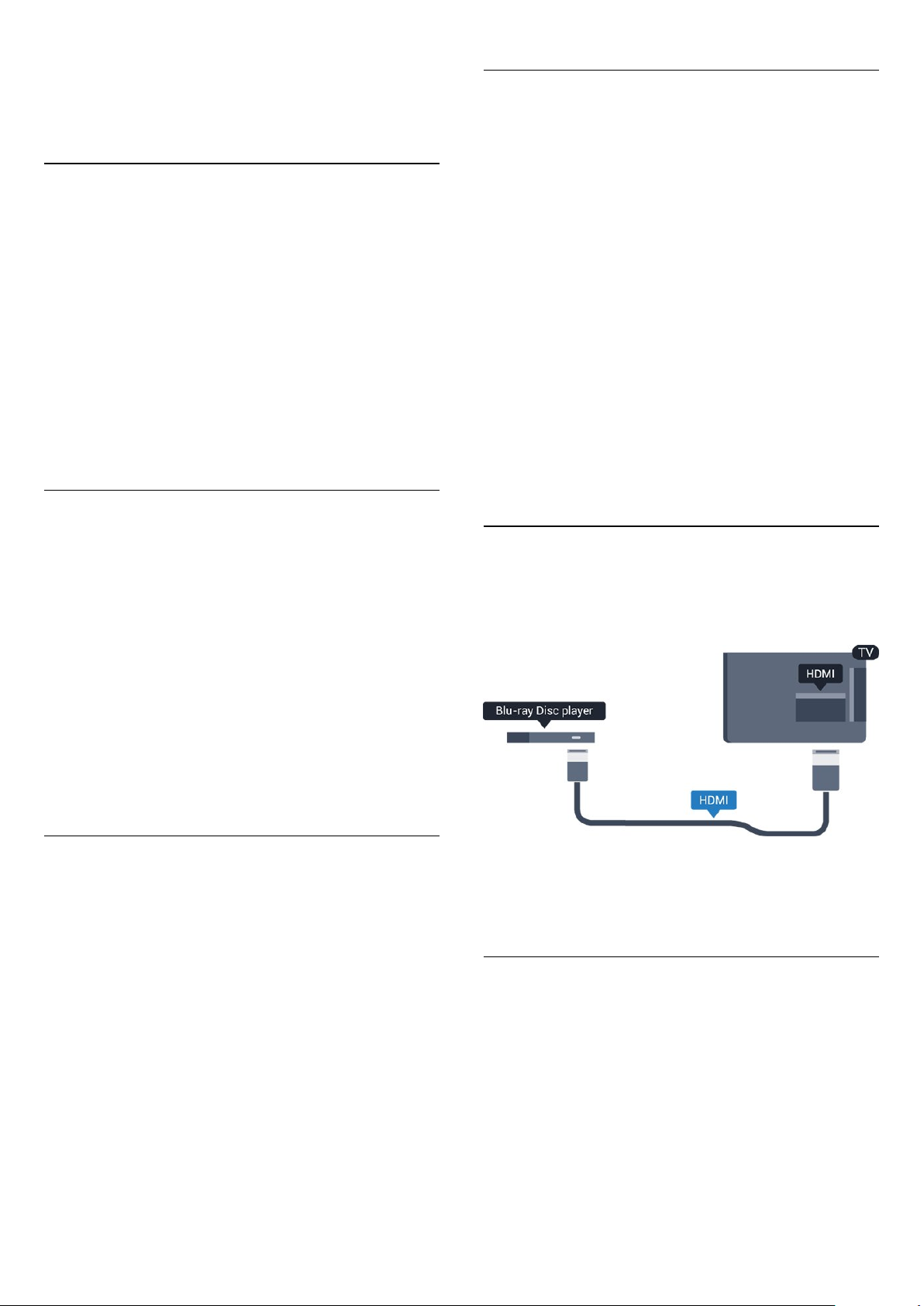
Zapoznitev zvočnega izhoda
3. Izberite možnost
4. Po potrebi pritiskajte , da zaprete meni.
Odmik zvočnega izhoda
Če na sistemu za domači kino ne morete nastaviti zapoznitve,
lahko televizor nastavite tako, da sinhronizira zvok. Nastavite
lahko odmik, ki nadomesti čas, ki ga sistem za domači kino
potrebuje, da obdela zvok TV-slike. Vrednost lahko nastavljate v
korakih po 1 ms. Največja nastavitev je 12 ms. Nastavitev
zapoznitve zvočnega izhoda mora biti vklopljena.
Če želite sinhronizirati zvok na televizorju ...
1. Pritisnite , izberite
2. Izberite
Odmik zvočnega izhoda
3. Z drsnikom nastavite odmik zvoka in pritisnite OK.
4. Po potrebi pritiskajte , da zaprete meni.
Format zvočnega izhoda
Nastavitve televizorja
Izklop
.
in pritisnite OK.
Nastavitev
.
in pritisnite OK.
>
Zvok
>
Napredno
>
Težave z zvokom sistema za domači kino
Zvok z glasnimi motnjami
Ko gledate videoposnetek iz priključenega pomnilnika Flash USB
ali računalnika, se pri zvoku iz sistema za domači kino lahko
pojavijo motnje.
1. Pritisnite , izberite
2. Izberite
Format zvočnega izhoda.
Ni zvoka
Če iz sistema za domači kino ne slišite zvoka televizorja,
preverite naslednje ...
- Preverite, ali ste kabel HDMI vključili v priključek
sistema za domači kino. Vsi priključki HDMI na televizorju so
priključki HDMI ARC.
- Preverite, ali je nastavitev
Izberite >
Napredno
Nastavitve televizorja
Nastavitev
>
HDMI1 – ARC
Nastavitev
>
in pritisnite
>
Zvok
HDMI ARC
Nastavitve televizorja
.
OK.
>
Napredno
HDMI ARC
v televizorju
>
>
Vklopljena
>
Zvok
.
Če imate sistem za domači kino z večkanalno obdelavo zvoka,
kot je na primer Dolby Digital, DTS® ali podobno, nastavite
format zvočnega izhoda na Večkanalno. Možnost Večkanalno
omogoča, da lahko televizor pošilja stisnjen večkanalni zvočni
signal iz TV-kanala ali priključenega predvajalnika v sistem za
domači kino. Če sistem za domači kino ne podpira večkanalne
obdelave zvoka, izberite možnost Stereo.
Če želite nastaviti format zvočnega izhoda ...
1. Pritisnite , izberite
2. Izberite
Format zvočnega izhoda
3. Izberite možnost
4. Po potrebi pritiskajte , da zaprete meni.
Izravnavanje zvočnega izhoda
Z izravnavanjem zvočnega izhoda izravnajte glasnost televizorja
in sistema za domači kino, ko preklapljate med njima. Razlike v
glasnosti so lahko posledica razlik pri obdelavi zvoka.
Če želite izravnati razliko v glasnosti ...
1. Pritisnite , izberite
2. Izberite
Izravnavanje zvočnega izhoda
3. Če je razlika v glasnosti prevelika, izberite
majhna, izberite
Po potrebi pritiskajte , da zaprete meni.
Nastavitve televizorja
Nastavitve televizorja
Večkanalno
.
Manj
Nastavitev
.
Nastavitev
in pritisnite OK.
>
Zvok
ali
Stereo
in pritisnite OK.
>
Zvok
.
>
Napredno
.
>
Napredno
Več
>
>
. Če je razlika
3.7
Predvajalnik Blu-ray
Predvajalnik Blu-ray Disc in televizor povežite s
.
HDMI
Če ima predvajalnik Blu-ray Disc funkcijo EasyLink HDMI CEC,
ga lahko upravljate z daljinskim upravljalnikom televizorja.
3.8
hitrim kablom
DVD-predvajalnik
S kablom HDMI povežite predvajalnik DVD in televizor.
Če naprava nima priključka HDMI, lahko uporabite tudi kabel
SCART.
Izravnavanje zvočnega izhoda vpliva na zvočni izhod – optični in
zvočne signale HDMI ARC.
10

Če je predvajalnik DVD povezan s kablom HDMI in ima funkcijo
EasyLink CEC, ga lahko upravljate z daljinskim upravljalnikom
televizorja.
Televizor zazna pomnilnik in odpre seznam njegove vsebine.
Če se seznam vsebine ne prikaže samodejno, pritisnite
SOURCE
Če želite ustaviti predvajanje vsebine pomnilnika USB, pritisnite
Za izključitev pomnilnika USB lahko kadarkoli odstranite
pomnilnik.
(Vir), izberite
(Izhod) ali izberite drugo dejavnost.
EXIT
in pritisnite OK.
USB
3.9
Igralna konzola
HDMI
Za najboljšo kakovost igralno konzolo na televizor priključite s
hitrim kablom HDMI.
3.10
pogon USB z bliskovnim
pomnilnikom
3.11
Fotoaparat
Če želite predvajati fotografije v digitalnem fotoaparatu, ga lahko
povežete neposredno s televizorjem.
Priključite ga v priključek
priključen, ga vklopite.
Če se seznam vsebine ne prikaže samodejno, pritisnite
SOURCE
Fotoaparat je morda treba nastaviti za prenos vsebine prek
protokola PTP (Picture Transfer Protocol). Preberite uporabniški
priročnik digitalnega fotoaparata.
(Vir), izberite
televizorja. Ko je fotoaparat
USB
in pritisnite OK.
USB
Predvajate lahko fotografije, glasbo in videoposnetke iz
povezanega pomnilnika USB.
Pomnilnik USB priključite v priključek
vklopljen.
televizorja, ko je
USB
3.12
Videokamera
HDMI
Za najboljšo kakovost videokamero s kablom HDMI priključite
na televizor.
11
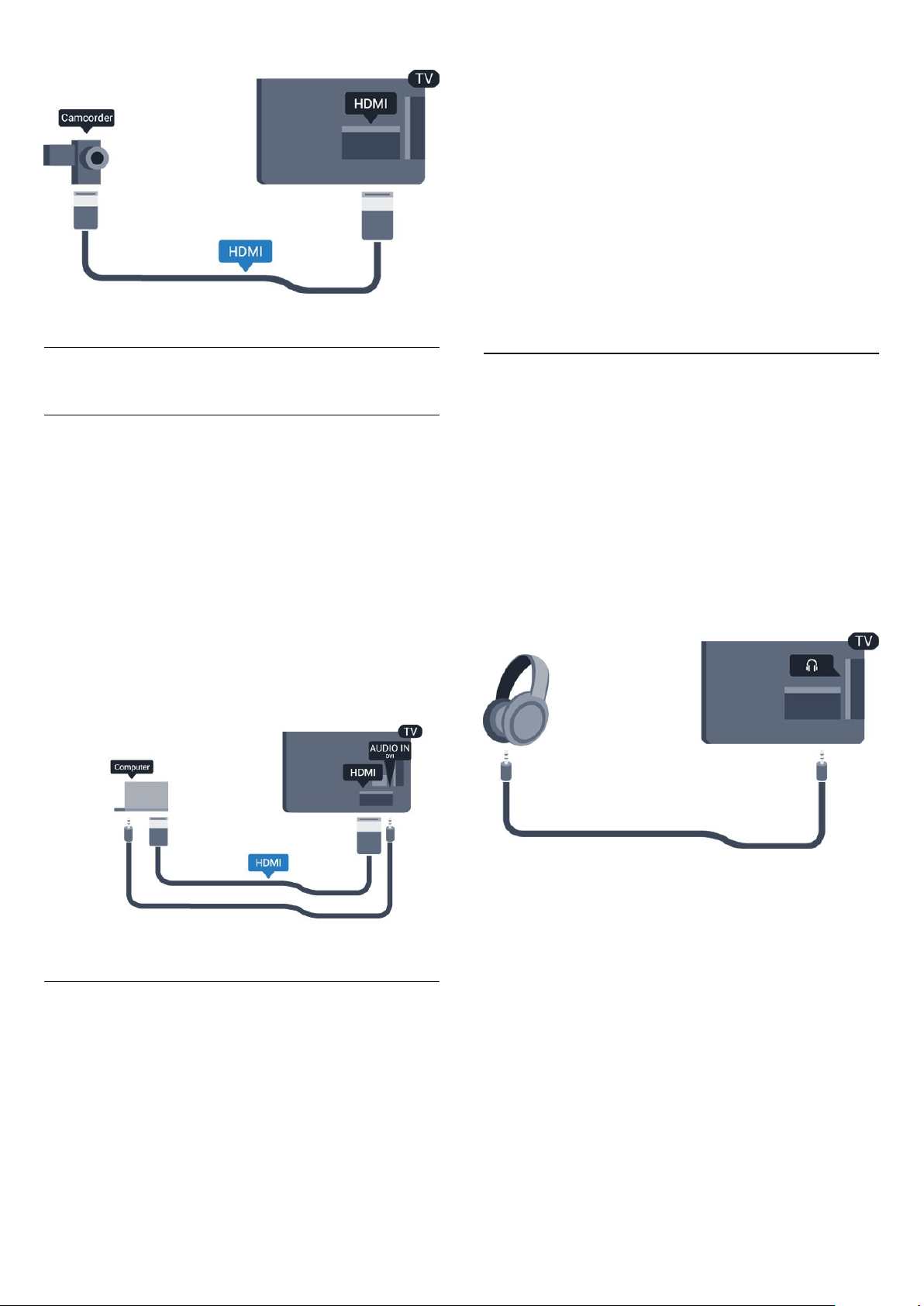
Za ročno nastavitev televizorja na idealno nastavitev ...
3.13
Računalnik
Povezava z drugimi napravami
Računalnik lahko povežete s televizorjem in ga uporabljate kot
računalniški monitor.
S kablom HDMI
Računalnik in televizor povežite s kablom HDMI.
1. Pritisnite , izberite
2. Izberite
konzola ali računalnik
3. Izberite
in pritisnite OK.
4. Po potrebi pritiskajte , da zaprete meni.
Ko nehate z igranjem, nastavitev Igra ali Računalnik nastavite
nazaj na
3.14
Nastavitve televizorja
(za igranje iger) ali
Igra
Računalnik
Nastavitev
in pritisnite OK.
.
in pritisnite OK.
>
>
Slika
Računalnik
Napredno
(za gledanje filma)
>
Igralna
Slušalke
Slušalke lahko priključite v priključek (mini vtičnica 3,5 mm)
televizorja. Glasnost slušalk lahko prilagajate ločeno.
Če želite prilagoditi glasnost ...
1. Pritisnite , izberite
2. Izberite
pritisnite OK.
3. Pritisnite (gor) ali (dol), da nastavite glasnost.
Nastavitve televizorja
Nastavitev
in pritisnite OK.
>
Zvok
>
Glasnost slušalk
in
S kablom DVD-HDMI
Lahko pa uporabite tudi adapter DVI-HDMI, da priključite
računalnik na HDMI, in zvočni kabel L/D (mini vtič 3,5 mm), da
ga priključite na priključek AUDIO IN L/R na hrbtni strani
televizorja.
Nastavitve
Idealne nastavitve monitorja
4. Po potrebi pritiskajte , da zaprete meni.
Če je v meniju Vir (seznam priključkov) pod vrsto naprave
računalnik dodan kot Računalnik, je televizor samodejno
nastavljen na najboljšo nastavitev za računalnik.
Če uporabljate računalnik za gledanje filmov ali igranje iger, boste
morda želeli televizor ponastaviti nazaj na idealno nastavitev
televizorja za gledanje ali igranje iger.
12
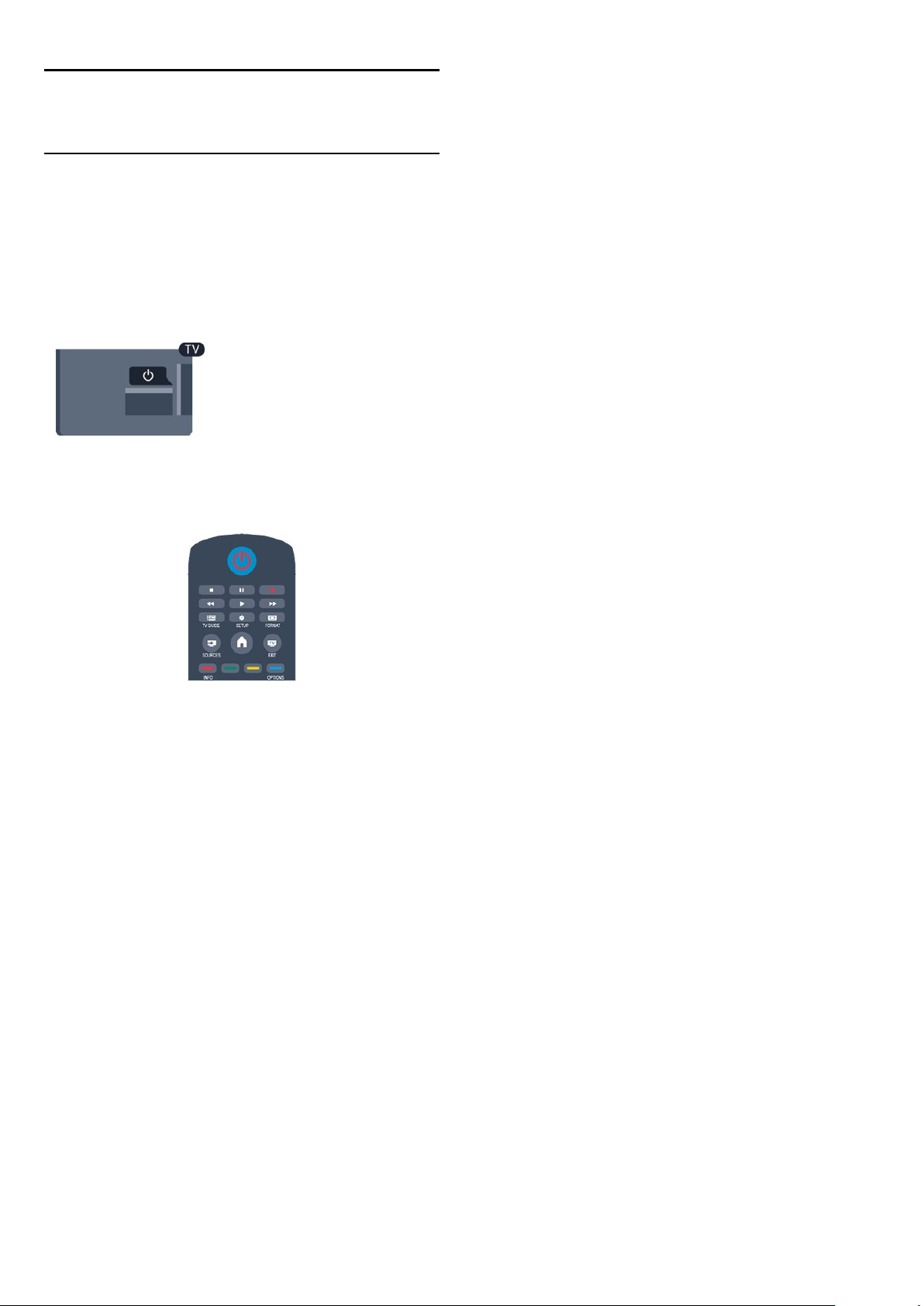
4
Vklop
4.1
Vklop ali stanje pripravljenosti
Pred vklopom televizorja se prepričajte, da ste priklopili napajalni
kabel na zadnji strani televizorja.
Če rdeči indikator ne sveti, pritisnite gumb za vklop/izklop na
strani televizorja, da televizor preklopite v stanje pripravljenosti –
rdeči indikator začne svetiti.
Ko je televizor v stanju pripravljenosti, pritisnite tipko na
daljinskem upravljalniku, da vklopite televizor.
Preklop v stanje pripravljenosti
Za vklop televizorja v stanje pripravljenosti pritisnite tipko na
daljinskem upravljalniku.
Izklop
Če televizor želite izklopiti, pritisnite gumb za vklop/izklop na
strani televizorja. Rdeči indikator ugasne. Televizor je še vedno
priključen na električno omrežje, vendar je poraba energije na
najnižji ravni.
Za popoln izklop televizorja omrežni vtikač izključite iz
električnega omrežja.
Ko želite iztakniti napajalni kabel iz vtičnice, vlecite za vtič, ne za
kabel. Poskrbite, da bo dostop do napajalnega vtiča vedno
neoviran.
13
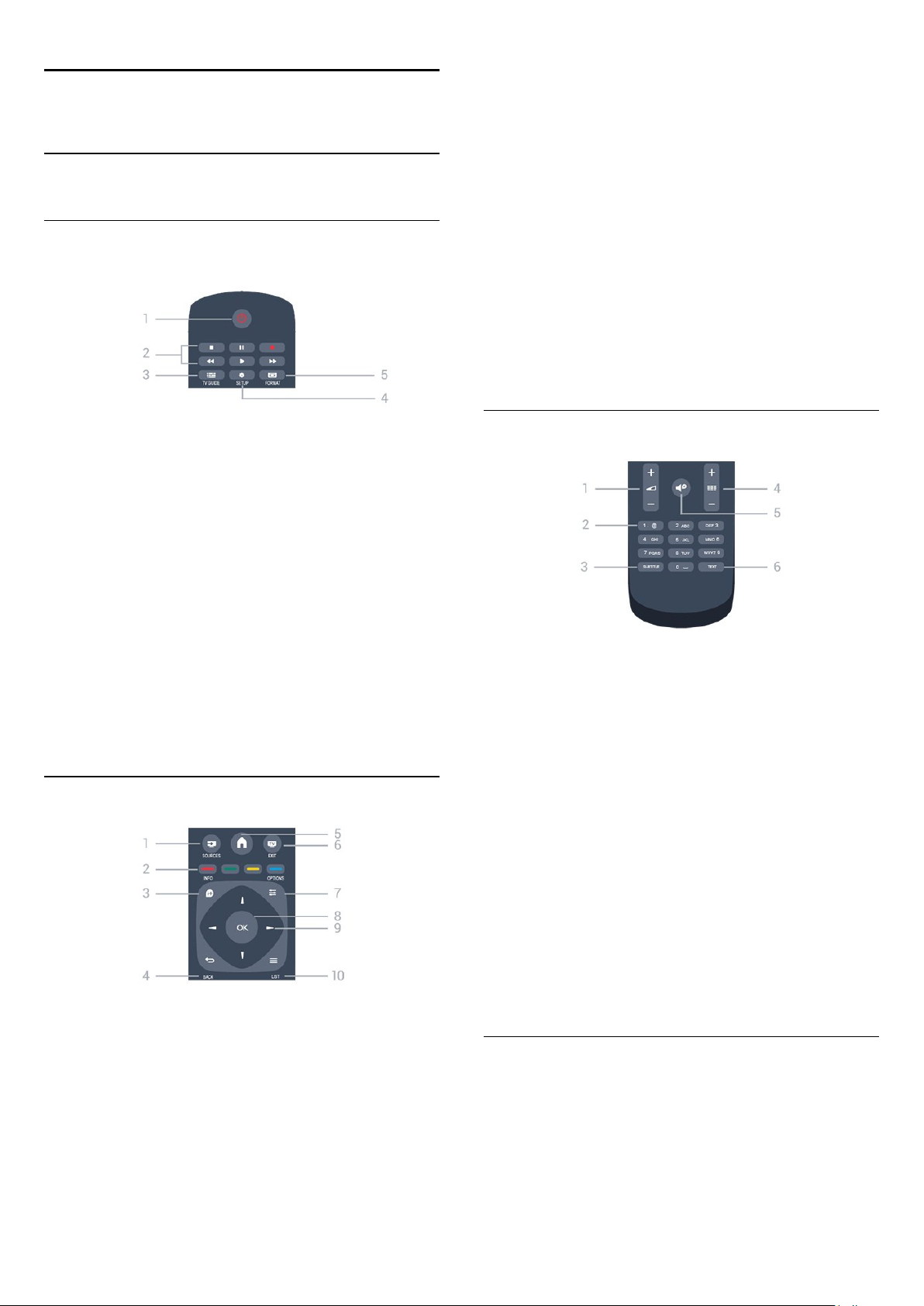
5
Daljinski upravljalnik
5.1
Pregled tipk
Zgoraj
Za zapiranje menija brez spreminjanja nastavitve.
5.
HOME
Za odpiranje ali zapiranje začetnega menija.
6.
EXIT
Za preklop nazaj na gledanje TV-programa.
7.
OPTIONS
Za odpiranje ali zapiranje menija Možnosti.
8. Tipka
Za potrditev izbire ali nastavitve.
9.
Za pomikanje navzgor, navzdol, levo ali desno.
10.
Za odpiranje ali zapiranje seznama kanalov.
OK
Puščične tipke/tipke za pomikanje
LIST
1.
Stanje pripravljenost/Vklop
Za vklop televizorja ali preklop v stanje pripravljenosti.
Tipke za
- Predvajaj , za predvajanje.
- Premor , za premor predvajanja
- Zaustavitev , za zaustavitev predvajanja
- Previjanje nazaj , za previjanje nazaj
- Previjanje naprej , za previjanje naprej
3.
Za odpiranje ali zapiranje TV-vodnika.
4.
Za odpiranje menija Nastavitve.
5.
Za odpiranje ali zapiranje menija Format slike.
2. Predvajanje
TV GUIDE
SETUP
FORMAT
Sredina
Spodaj
1.
Glasnost
Za nastavitev glasnosti.
2.
Številske tipke
Za neposredno izbiro TV-kanala ali vnos besedila.
3.
SUBTITLE (Podnapisi)
Za vklop, izklop ali samodejnega prikaza podnapisov.
4.
Kanal
Za preklop na naslednji ali prejšnji kanal na seznamu kanalov, za
odpiranje naslednje ali prejšnje strani teleteksta, za začetek
naslednjega ali prejšnjega poglavja na plošči.
in
besedilna tipkovnica
1.
SOURCES
Za odpiranje ali zapiranje menija Viri – seznam povezanih naprav.
2.
Barvne tipke
Za funkcije gumbov sledite navodilom na zaslonu.
3.
INFO
Za odpiranje ali zapiranje informacij o programu.
4.
BACK
Za preklop nazaj na prejšnji izbrani kanal.
5.
Izklop zvoka
Za izklop ali ponovni vklop zvoka.
6.
TELETEKST
Za odpiranje ali zapiranje besedila/teleteksta.
5.2
Baterije
1. Vratca za baterijo premaknite v smeri puščice.
2. Stari bateriji zamenjajte z dvema baterijama vrste
LR03-1,5 V
obrnjena.
14
. Poskrbite, da sta pola + in - baterij pravilno
AAA-

3. Ponovno namestite vratca za baterijo.
4. Premaknite jih na mesto, da se zaskočijo.
Če daljinskega upravljalnika ne uporabljate dlje časa, odstranite
baterije.
Baterije varno zavrzite v skladu z direktivami o odlaganju.
5.3
Čiščenje
Daljinski upravljalnik je zaščiten s premazom, ki je odporen proti
praskam.
Daljinski upravljalnik čistite z mehko in vlažno krpo. Pri čiščenju
daljinskega upravljalnika ne uporabljajte alkohola, kemikalij ali
gospodinjskih čistil.
15

6
Seznam kanalov
TV-kanali
6.1
Gledanje TV-kanalov
Preklapljanje med kanali
Za gledanje TV-kanalov pritisnite . Televizor preklopi na kanal,
ki ste ga zadnje gledali.
Lahko pa pritisnete tudi , da odprete meni Domov, izberete
možnost, izberete možnost
Če želite preklapljati med kanali, pritisnite ali . Če
poznate številko kanala, s številskimi tipkami vnesite številko.
Ko vnesete številko kanala, pritisnite OK, da preklopite na
kanal.
Televizija
in pritisnete OK.
Prikaz seznama vseh kanalov
1. Med gledanjem TV-kanala pritisnite
odprete seznam kanalov.
2. Pritisnite
Možnosti.
3. Izberite
Priljubljeni kanali
Ustvarite lahko seznam priljubljenih kanalov, ki jih želite gledati.
Ko je izbran seznam priljubljenih, pri brskanju po kanalih vidite
samo priljubljene kanale.
Ustvarjanje seznama priljubljenih kanalov
1. Med gledanjem TV-kanala pritisnite
odprete seznam kanalov.
2. Izberite kanal, ki ga želite označiti kot priljubljenega, in pritisnite
OPTIONS
3. Izberite
označen z .
4. Če želite končati, pritisnite . Kanali so dodani na seznam
priljubljenih.
5. Če kanal želite odstraniti s seznama priljubljenih, z izberite
kanal, pritisnite
priljubljene
OPTIONS
Seznam
Dodaj priljubljene
in nato
(Možnosti).
OPTIONS
in pritisnite OK.
(Možnosti), da odprete meni
Vsi, Priljubljeni, Radio
in pritisnite OK. Izbrani kanal je
(Možnosti), izberite
(Seznam), da
LIST
ali
(Seznam), da
LIST
Novi kanali
Odstrani
.
Če želite preklopiti nazaj na prejšnji kanal, pritisnite .
Preklop na kanal s seznama kanalov
Med gledanjem TV-kanala pritisnite
odprete seznam kanalov.
Seznam kanalov ima lahko več strani. Če si želite ogledati
naslednjo ali prejšnjo stran, pritisnite
Če želite zapreti sezname kanalov, ne da bi zamenjali kanal,
ponovno pritisnite
Radijski kanali
Če so na voljo digitalne oddaje, se med namestitvijo namestijo
digitalne radijske postaje. Izbirate jih lahko na enak način kot TVkanale.
LIST
(Seznam).
(Seznam), da
LIST
ali
+
.
Preureditev
Kanale na seznamu priljubljenih kanalov lahko preurejate oziroma
premikate.
1. Na seznamu kanalov
premakniti.
2. Pritisnite
3. Izberite
4. Izberite kanal, ki ga želite preurediti, in pritisnite OK.
5. Pritiskajte
na drugo mesto, in pritisnite OK.
6. Ko končate, pritisnite
7. Izberite
Označite lahko še več kanalov in ponovite postopek.
Dodajanje ali odstranjevanje priljubljenih kanalov na drugih
seznamih kanalov
Kanale in radijske postaje lahko označite kot priljubljene na
seznamih kanalov
Na teh seznamih označite kanal, ki ga želite dodati na seznam
priljubljenih in pritisnite
Dodaj priljubljene
Izbrani kanal je označen z .
Če kanal želite odstraniti s seznama priljubljenih, izberite
Odstrani priljubljene
Priljubljeni
OPTIONS
Preureditev
gumbe za pomikanje
Zapri preureditev
(Možnosti).
in pritisnite OK.
Vsi, Radio
in pritisnite OK.
in pritisnite OK.
označite kanal, ki ga želite
, da označeni kanal premaknete
OPTIONS
in pritisnite OK.
in
OPTIONS
(Možnosti).
.
Novo
(Možnosti). Izberite
16
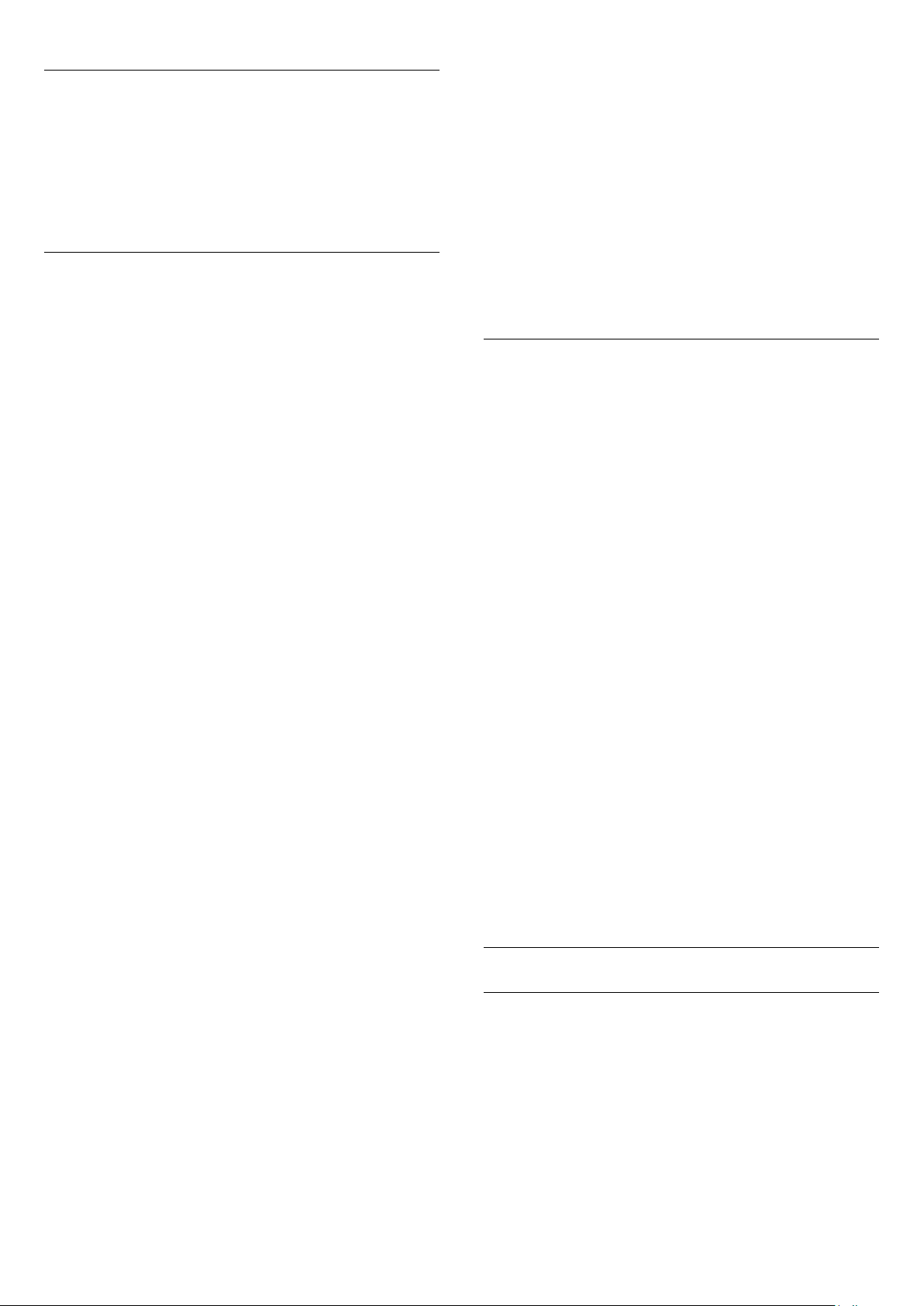
Preimenovanje kanalov
Kanale na seznamu kanalov lahko preimenujete.
1. Na enem od seznamov kanalov izberite kanal, ki ga želite
preimenovati.
2. Pritisnite
3. Izberite
OPTIONS
Preimenuj
(Možnosti).
in pritisnite OK.
Nastavitve kode ključavnice ali sprememba trenutne kode ...
1. Pritisnite , izberite
2. Izberite
Sprememba kode
3. Če je koda že nastavljena, vnesite trenutno kodo otroške
ključavnice in nato dvakrat novo kodo.
Nova koda je nastavljena.
Nastavitve kanalov
Nastavitev
in pritisnite
in pritisnite OK.
>
Otroška ključavnica
OK.
>
Zaklepanje kanala
Če želite otrokom preprečiti gledanje programa ali kanala, lahko
zaklenete kanale ali programe, ki niso primerni za otroke.
OPTIONS
OPTIONS
LIST
.
(Možnosti) in izberite
(Možnosti) in izberite
(Seznam), da
Zakleni kanal
Odkleni
Zaklepanje kanala
Kanal lahko zaklenete in tako preprečite, da bi ga otroci gledali.
Če želite gledati zaklenjen program, morate vnesti kodo otroške
ključavnice. Programov iz priključenih naprav ne morete zakleniti.
Če želite zakleniti kanal ...
1. Med gledanjem TV-kanala pritisnite
odprete
2. Na kateremkoli seznamu izberite kanal, ki ga želite zakleniti.
3. Pritisnite
Na seznamu kanalov je zaklenjen kanal označen s ključavnico .
Če želite kanal odkleniti, izberite zaklenjen kanal na seznamu
kanalov, pritisnite
kanal
Starševska ocena
Če želite otrokom preprečiti gledanje programa, ki ni primeren
za njihovo starost, lahko uporabite starostno oceno.
Nekatere digitalne televizijske postaje programom določajo
starostno oceno. Če je starostna ocena programa enaka ali višja
od starosti, ki ste jo kot starostno oceno nastavili za svojega
otroka, bo ta program zaklenjen.
Če želite gledati zaklenjen program, morate vnesti kodo otroške
ključavnice. Starševska ocena je nastavljena za vse kanale.
Nastavitev starostne ocene ...
Seznam kanalov
. Vnesti boste morali kodo otroške ključavnice.
Ste pozabili kodo?
Če ste kodo pozabili in jo želite preglasiti in vnesti novo, vnesite
.
8888
Format slike
Če se na vrhu in dnu ali obeh straneh slike pojavijo črne proge,
lahko izberete format slike, ki zapolni celoten zaslon.
Za spremembo formata slike ...
1. Med gledanjem TV-kanala pritisnite , da odprete meni
Format slike
2. Na seznamu izberite format in pritisnite OK.
.
Glede na sliko na zaslonu je lahko na voljo naslednji format ...
- Samodejno
Format slike prilagodite glede na vhodni vir.
-
Super povečava
Odstrani črne robove ob straneh v formatu 4:3. Slika je tako
prilagojena zaslonu.
- Filmska razširitev 16:9
Format 4:3 razširite v 16:9. Ni priporočeno za sliko visoke
ločljivosti ali računalnika.
- Široki zaslon
Sliko raztegne v format 16:9.
-
Privzeti format
Strokovni način za sliko visoke ločljivosti ali sliko iz računalnika.
Prikaz posameznih slikovnih pik. Pri sliki iz računalnika se lahko
pojavijo črne proge.
.
1. Pritisnite , izberite
2. Izberite
Starševska ocena
3. Vnesite 4-mestno kodo otroške ključavnice. Vnesite 4-mestno
kodo otroške ključavnice in potrdite. Zdaj lahko nastavite
starostno oceno.
4. Izberite starost in pritisnite OK.
5. Po potrebi pritiskajte , da zaprete meni.
6. Če želite izklopiti starševsko oceno, kot nastavitev starosti
izberite
Televizor bo zahteval, da za odklepanje programa vnesete kodo.
Pri nekaterih operaterjih televizor zaklene samo programe z višjo
oceno.
Nastavitev ali sprememba kode ključavnice
Nastavitve kanalov
.
Brez
Nastavitev
in pritisnite
in pritisnite OK.
>
Otroška ključavnica
OK.
>
- 4:3
Prikaz klasičnega formata 4:3.
Besedilo/teletekst
Strani teleteksta
Če med gledanjem TV-kanalov želite odpreti besedilo
(teletekst), pritisnite
Če želite zapreti teletekst, znova pritisnite TEXT (Teletekst).
17
TEXT
(Teletekst).

4. Če želite zapreti teletekst, znova pritisnite .
Izbira strani teleteksta
Izbira strani ...
1. Vnesite številko strani s številskimi tipkami.
2. Pomikajte se s puščičnimi tipkami.
3. Če želite izbrati katerega od barvno označenih elementov na
dnu zaslona, pritisnite ustrezno barvno tipko.
Podstrani teleteksta
Stran teleteksta lahko vključuje več podstrani. Številke podstrani
so prikazane na vrstici ob številki glavne strani.
Če želite izbrati podstran, pritisnite ali .
Strani teleteksta T.O.P.
Nekatere TV-postaje nudijo teletekst T.O.P.
Če želite v teletekstu odpreti teletekst T.O.P, pritisnite
OPTIONS
Priljubljene strani
Televizor shranjuje seznam 10 nazadnje odprtih strani teleteksta.
V stolpcu Priljubljene strani teleteksta jih lahko preprosto znova
odprete.
1. V teletekstu izberite zvezdico v zgornjem levem kotu zaslona,
da se prikaže stolpec priljubljenih strani.
2. Pritisnite (dol) ali (gor), da izberete številko strani, in
pritisnite OK, da odprete stran.
(Možnosti) in izberite možnost
Pregled T.O.P.
.
Digitalni teletekst (samo v ZK)
Nekatere digitalne postaje nudijo digitalni teletekst ali
interaktivno televizijo na svojih digitalnih televizijskih kanalih. To
vključuje običajni teletekst, v katerem je izbiranje in premikanje
mogoče s številskimi, barvnimi in puščičnimi tipkami.
Če želite zapreti digitalni teletekst, pritisnite .
Možnosti teleteksta
V teletekstu pritisnite
naslednje ...
- Zamrznitev strani/odmrznitev strani
Za prekinitev samodejnega predvajanja podstrani.
- Dvojni zaslon/celoten zaslon
Za prikaz TV-kanala in teleteksta hkrati.
- Pregled T.O.P.
Za odpiranje teleteksta T.O.P.
- Povečanje/običajen pogled
Za povečanje strani teleteksta za udobno branje.
- Razkrij
Za razkrivanje skritih informacij na strani.
- Menjava podstrani
Za menjavanje podstrani, ki so na voljo
- Jezik
Za zamenjavo skupine znakov za pravilen prikaz teleteksta.
- Teletekst 2.5
Za vklop teleteksta 2.5 za več barv in boljšo grafiko.
OPTIONS
(Možnosti), da izberete
.
Seznam lahko počistite z možnostjo
Iskanje teleteksta
Izberete lahko besedo in v teletekstu poiščete vse pojave te
besede.
1. Odprite stran teleteksta in pritisnite OK.
2. S puščičnimi tipkami izberite besedo ali številko.
3. Ponovno pritisnite OK, da skočite na naslednji pojav te
besede ali številke.
4. Ponovno pritisnite OK, da skočite na naslednji pojav.
5. Če želite prekiniti iskanje, pritiskajte (gor), dokler ni izbran
noben element.
Teletekst iz priključene naprave
Teletekst lahko nudijo tudi nekatere naprave, ki prejemajo TVkanale.
Odpiranje teleteksta iz priključene naprave ...
1. Pritisnite , izberite napravo in pritisnite OK.
2. Med gledanjem kanala z napravo pritisnite
(Možnosti), izberite možnost
in pritisnite OK.
3. Pritisnite , da skrijete tipke naprave.
Izbriši priljubljene strani
OPTIONS
Pokaži tipke naprave
, izberite tipko
.
Nastavitev teleteksta
Jezik teleteksta
Nekatere digitalne televizijske postaje nudijo več različnih jezikov
teleteksta.
Nastavitev glavnega in drugega jezika besedila ...
1. Pritisnite , izberite
2. Izberite
3. Izberite
4. Izberite želena jezika teleteksta.
5. Po potrebi pritiskajte , da zaprete meni.
Teletekst 2.5
Če je na voljo, Teletekst 2.5 nudi boljše barve in grafiko.
Teletekst 2.5 je vklopljen kot standardna tovarniška nastavitev.
Izklop teleteksta 2.5 ...
1. Pritisnite
2. Med spremljanjem teleteksta pritisnite
(Možnosti).
3. Izberite
Nastavitev
Nastavitve kanalov
Glavni teletekst
ali
(Teletekst).
TEXT
Teletekst 2.5
>
Izklop
in pritisnite OK.
>
Dodatni teletekst
Jeziki
.
.
OPTIONS
.
18

4. Po potrebi pritiskajte , da zaprete meni.
Podnapisi in jeziki
izberete možnost Vklop, bodo podnapisi prikazani, če so na
voljo.
Če želite izvedeti, ali je kanal analogni ali digitalni, preklopite na
kanal in v meniju
Možnosti
odprite možnost
Stanje
.
Podnapisi
ali
Samodejno
OPTIONS
SUBTITLE
Izklop podnapisov, Vklop
.
Samodejno
Nastavitev
in pritisnite OK.
in nato
(Možnosti).
, začasno izberite jezik in pritisnite
Jeziki.
ali
Dodatni jezik podnapisov
. Ta
Vklop podnapisov
Če želite odpreti meni Podnapisi, pritisnite
(Podnapisi).
Izberete lahko možnost za podnapise
podnapisov,
Za prikaz podnapisov oddaje, ki ni v vašem jeziku (jeziku, ki ste
ga nastavili za televizor), izberite možnost
nastavitev prikaže podnapise tudi, ko izklopite zvok s tipko .
Pri analognih kanalih morate podnapise omogočiti v možnosti
Teletekst
Podnapisi digitalnih kanalov
Podnapisov za digitalne kanale ni treba vklopiti v teletekstu.
Digitalni kanali lahko ponujajo več jezikov podnapisov za
program. Nastavite lahko glavni in drugi jezik podnapisov. Če so
podnapisi v enem od teh dveh jezikov na voljo, jih bo televizor
prikazal.
Če izbrana jezika podnapisov nista na voljo, lahko izberite drug
razpoložljivi jezik.
Nastavitev glavnega in drugega jezika podnapisov ...
1. Pritisnite , izberite
2. Izberite
3. Izberite
in pritisnite OK.
4. Izberite jezik in pritisnite OK.
5. Po potrebi pritiskajte , da zaprete meni.
Izbira jezika podnapisov, če želeni jeziki niso na voljo ...
1. Pritisnite
2. Izberite
OK
.
Nastavitve kanalov
Glavni jezik podnapisov
Jezik podnapisov
.
Jeziki zvoka
Digitalni TV-kanali lahko zvok programa oddajajo v več jezikih.
Nastavite lahko glavni in drugi jezik zvoka. Če je zvok v enem od
teh dveh jezikov na voljo, televizor preklopi na ta zvok.
Če želena jezika zvoka nista na voljo, lahko izberite drug
razpoložljivi jezik zvoka.
Nastavitev glavnega in drugega jezika zvoka ...
1. Pritisnite , izberite
2. Izberite
3. Izberite
OK
4. Izberite jezik in pritisnite OK.
5. Po potrebi pritiskajte , da zaprete meni.
Izbira jezika zvoka, ko vaša jezika zvoka nista na voljo ...
1. Pritisnite
2. Izberite
OK
Jeziki zvoka za osebe z okvarami sluha in vida
Nekateri digitalni televizijski kanali oddajajo poseben zvok in
podnapise, ki so prilagojeni za osebe z okvarami sluha in vida.
Jezik menija
Spreminjanje jezika menijev in sporočil televizorja ...
1. Pritisnite , izberite
2. Izberite
menija
3. Izberite želeni jezik in pritisnite OK.
4. Po potrebi pritiskajte , da zaprete meni.
6.2
Nastavitve kanalov
Glavni jezik zvoka
.
OPTIONS
Jezik zvoka
.
Nastavitve televizorja
in pritisnite OK.
Nastavitev
, začasno izberite jezik zvoka in pritisnite
Nastavitev
in pritisnite OK.
in nato
ali
Drugi jezik zvoka
(Možnosti).
in pritisnite OK.
>
Splošne nastavitve
Jeziki.
in pritisnite
>
Jezik
Namestitev kanalov
Posodobitev kanalov
Podnapisi analognih kanalov
Pri analognih kanalih morate podnapise omogočiti ročno za vsak
kanal posebej.
1. Preklopite na kanal in pritisnite
teletekst.
2. Vnesite številko strani za podnapise, ki je običajno
3. Ponovno pritisnite
Če med gledanjem analognega kanala v meniju Podnapisi
(Teletekst), da odprete
TEXT
(Teletekst), da zaprete teletekst.
TEXT
888
.
Samodejna posodobitev
Če sprejemate digitalne kanale, lahko televizor nastavite tako, da
seznam samodejno posodablja z novimi kanali.
Posodobitev seznama kanalov pa lahko zaženete tudi sami.
Samodejna posodobitev kanalov
Televizor enkrat dnevno ob 6:00 posodobi kanale in shrani nove
kanale. Novi kanali se shranijo v možnosti Seznam vseh kanalov
19

in Seznam novih kanalov. Prazni kanali so odstranjeni.
Obvestilo o novih, posodobljenih ali odstranjenih kanalih se
izpiše ob vklopu televizorja. Televizor mora biti v stanju
pripravljenosti, da lahko samodejno posodablja kanale.
Izklop sporočila ob vklopu ...
Popolna namestitev televizorja ...
1. Pritisnite , izberite
2. Izberite
Ponovna namestitev televizorja
lahko traja nekaj minut. Upoštevajte navodila na zaslonu.
Nastavitve televizorja
Nastavitev
in pritisnite OK.
>
Splošne nastavitve
in pritisnite OK. Namestitev
>
1. Pritisnite , izberite
2. Izberite možnost
3. Izberite možnost
posodobitvi kanalov
Izklop samodejne posodobitve kanalov ...
1. Pritisnite , izberite
2. Izberite
3. Izberite
kanalov
Zagon posodobitve
Ročna posodobitev ...
1. Pritisnite , izberite
2. Izberite
3. Izberite
Posodobitev lahko traja nekaj minut.
V nekaterih državah se samodejna posodobitev kanalov izvaja
med gledanjem televizorja ali medtem, ko je televizor v stanju
pripravljenosti.
Novi kanali
Nove kanale, dodane s samodejno posodobitvijo kanalov, lahko
enostavno poiščete na seznamu kanalov
se shranijo na seznam kanalov
Novi kanali ostanejo na seznamu kanalov
označite kot priljubljene ali preklopite nanje.
Nastavitve kanalov
Namestitev kanalov
>
Izklop
Iskanje kanalov
Posodobitev kanalov
Nastavitev
Nastavitve kanalov
Namestitev kanalov
>
Izklop
Nastavitev
.
Nastavitev
in pritisnite OK.
in pritisnite OK.
in pritisnite OK.
>
Sporočilo o
.
in pritisnite OK.
in pritisnite OK.
>
Sporočilo o posodobitvi
in pritisnite OK.
in sledite navodilom na zaslonu.
. Tudi novi kanali
Novo
Vsi
ali
Radio
.
Novo
, dokler jih ne
Ponovna nastavitev kanalov
Tovarniške nastav.
Tovarniške nastavitve ponastavijo televizor na prvotne nastavitve
slike in zvoka. Ponastavitev na prvotne tovarniške nastavitve ...
1. Pritisnite , izberite
2. Izberite
Tovarniške nastavitve
3. Pritisnite OK, da potrdite.
4. Po potrebi pritiskajte , da zaprete meni.
Nastavitve televizorja
Nastavitev
in pritisnite OK.
in pritisnite OK.
>
Splošne nastavitve
>
Kopiranje seznama kanalov
Uvod
Funkcija Kopiranje seznama kanalov je namenjena prodajalcem in
naprednim uporabnikom. V nekaterih državah je funkcija
Kopiranje seznama kanalov na voljo samo za kopiranje satelitskih
kanalov.
Kopiranje seznama kanalov
nameščeni v televizorju, v drug Philipsov televizor enakega
razreda. S funkcijo Kopiranje seznama kanalov se izognete
dolgotrajnemu iskanju kanalov tako, da v televizor prenesete
prednastavljeni seznam kanalov. Uporabite pogon USB z
bliskovnim pomnilnikom z vsaj 1 GB prostora.
Pogoji
- Oba televizorja morata imeti enako modelno leto.
- Oba televizorja morata biti opremljena z enako vrsto strojne
opreme. Vrsto strojne opreme preverite na tipski ploščici na
hrbtni strani televizorja. Navadno je označena kot Q ... LA.
- Oba televizorja morata imeti združljivi različici programske
opreme.
omogoča kopiranje kanalov, ki so
Lahko iščete in ponovno nameščate kanale in ohranite vse druge
nastavitve televizorja. Izvedete lahko celo celotno ponovno
namestitev televizorja.
Če je nastavljena koda otroške ključavnice, morate pred
ponovno namestitvijo kanalov vnesti kodo.
Ponovna nastavitev kanalov
Ponovna namestitev samo kanalov ...
1. Pritisnite , izberite
2. Izberite
pritisnite OK.
3. Izberite državo, v kateri je nameščen televizor.
4. zberite možnost
kanalov lahko traja nekaj minut. Sledite navodilom na zaslonu.
Popolna namestitev
Iskanje kanalov
Antena (DVB-T)
Nastavitev
>
in pritisnite OK.
Ponovna namestitev kanalov
ali
Kabel (DVB-C)
in
. Iskanje
Trenutna različica
Trenutno različico programske opreme televizorja lahko
preverite v možnosti
v možnosti
Kopiranje seznama kanalov
Kopiranje seznama kanalov ...
1. Vklopite televizor z nameščenimi kanali. Priključite pomnilniško
napravo USB.
2. Pritisnite , izberite
3. Izberite
Kopiranje seznama kanalov
Za kopiranje seznama kanalov s tega televizorja boste mogoče
morali vnesti kodo otroške ključavnice, ki ste jo vnesli med
20
Nastavitve televizorja
Informacije o trenutni programski opremi
> Nastavitev
Nastavitev
>
Nastavitve programske opreme
in pritisnite OK.
>
Splošne nastavitve
>
Kopiraj na USB
in pritisnite OK.
.
>

namestitvijo.
4. Ko je kopiranje dokončano, odklopite pomnilniško napravo
USB.
Zdaj lahko skopirani seznam kanalov prenesete v drug Philipsov
televizor.
Prenos seznama kanalov
Prenos skopiranega seznama kanalov
Uporabiti morate različne načine za prenos seznama kanalov,
odvisno od tega, ali je vaš televizor že nameščen ali ne.
V televizor, ki še ni nastavljen
1. Priključite napajalni vtič, da začnete namestitev ter izberite
jezik in državo. Funkcijo Iskanje kanalov lahko preskočite.
Dokončajte namestitev.
2. Priključite pomnilniško napravo USB, kjer se nahaja seznam
kanalov drugega televizorja.
3. Za začetek prenosa seznama kanalov pritisnite , izberite
Nastavitev
4. Izberite
Kopiranje seznama kanalov
OK
televizorja.
5. Televizor vas obvesti o uspešnem kopiranju seznama kanalov
v televizor. Odklopite pomnilniško napravo USB.
V televizor, ki je že nastavljen
1. Preverite nastavitev države televizorja. (če želite preveriti to
nastavitev, pritisnite , izberite
Izberite
pritisnite OK. Pritisnite in nato
iskanja kanalov.)
Če je država ustrezna, nadaljujte z 2. korakom.
Če država ni ustrezna, morate zagnati ponovno nastavitev. Za
zagon ponovne nastavitve pritisnite , izberite
pritisnite OK. Izberite
nastavitve
ustrezno državo in preskočite funkcijo iskanja kanalov.
Dokončajte namestitev. Ko končate, nadaljujte z 2. korakom.
2. Priključite pomnilniško napravo USB, kjer se nahaja seznam
kanalov drugega televizorja.
3. Za začetek prenosa seznama kanalov pritisnite , izberite
Nastavitev
4. Izberite
Kopiranje seznama kanalov
OK
televizorja.
5. Televizor vas obvesti o uspešnem kopiranju seznama kanalov
v televizor. Odklopite pomnilniško napravo USB.
in pritisnite OK.
Nastavitve televizorja
>
. Mogoče boste morali vnesti kodo otroške ključavnice tega
Iskanje kanalov
>
Ponovna namestitev televizorja
in pritisnite OK.
Nastavitve televizorja
. Mogoče boste morali vnesti kodo otroške ključavnice tega
>
Ponovna nastavitev kanalov
Nastavitve televizorja
>
>
Splošne nastavitve
Kopiraj v televizor
Nastavitev
Prekliči
>
Kopiraj v televizor
in pritisnite OK.
, da zaprete funkcijo
>
> OK. Izberite
Splošne nastavitve
>
in pritisnite
in
Nastavitev
Splošne
>
in pritisnite
in
DVB-T ali DVB-C
Sprejem DVB-T ali DVB-C
Če sta v vaši državi na voljo sprejema DVB-T in DVB-C ter
televizor podpira sprejema DVB-T in DVB-C za vašo državo,
morate pri namestitvi kanalov izbrati enega od sprejemov.
Sprememba nastavitev DVB za začetek nove namestitve kanalov
...
1. Pritisnite , izberite
2. Izberite možnost
3. Izberite
(DVB-T)
4. Izberite želeno nastavitev DVB.
5. Po potrebi pritiskajte , da zaprete meni.
Namestitev kanala DVB-C
Za enostavno uporabo so vse nastavitve DVB-C nastavljene na
samodejno.
Če vam je ponudnik omrežja DVB-C posredoval določene
vrednosti DVB-C, ID omrežja ali frekvenco omrežja, jih vnesite,
ko jih televizor med namestitvijo zahteva.
Morda boste morali prilagoditi iskanje (polno ali hitro iskanje) ali
med namestitvijo vnesti določeno hitrost znakov v meni
Nastavitve
nastavite hitrost znakov na
Prekrivanje številk kanala
V nekaterih državah imajo lahko različni TV-kanali (oddaje) iste
številke. Med namestitvijo televizor prikaže seznam kanalov s
prekrivajočimi številkami. Izbrati morate kanal, ki ga želite
namestiti pod številko, ki ima več TV-kanalov.
DVB-T in DVB-C
Če uporabljate vhod za anteno DVB-T in vhod DVB-C, lahko
televizor nastavite za DVB-T in DVB-C. Najprej namestite prvi
sistem in nato še drugega s potrebnimi nastavitvami.
Ko sta oba sistema nameščena, morate preklopiti na vhodni
signal iz antene na priključku za
in nastaviti televizor na ustrezni sistem za gledanje nameščenih
kanalov.
Za izbiro nastavitve DVB-T ali DVB-C si oglejte zgornje poglavje.
Nastavitve DVB
Dostop do nastavitev DVB
1. Pritisnite , izberite
2. Izberite
3. Izberite
4. Izberite državo, v kateri je nameščen televizor.
5. Izberite
6. Izberite
nastavitve DVB-C
7. Po potrebi pritiskajte , da zaprete meni.
Nastavitev kanalov
ali
Kabel (DVB-C)
. Za nastavitev možnosti
Iskanje kanalov
Ponovna nastavitev kanalov
Kabel (DVB-C)
Začni z iskanjem kanalov
Nastavitev
Nastavitve kanalov
Nastavitev
in pritisnite OK.
.
in pritisnite OK.
in pritisnite OK.
>
Priključek za anteno
in pritisnite OK.
Hitrost znakov
.
Ročno
na zadnji strani televizorja
anteno
in pritisnite OK.
.
.
ali
najprej
Nastavitve za
>
Antena
21
